最近青小蛙看到了一则消息,由于 NVIDIA 在一次网络攻击中泄漏了源码与证书私钥,已经有虚假的驱动程序与恶意软件开始传播。由于使用了“正经”的数字证书私钥签名,可以让操作系统误以为是合法的发布者,即由 NVIDIA 官方发布的驱动程序或者软件,就很尴尬。@Appinn
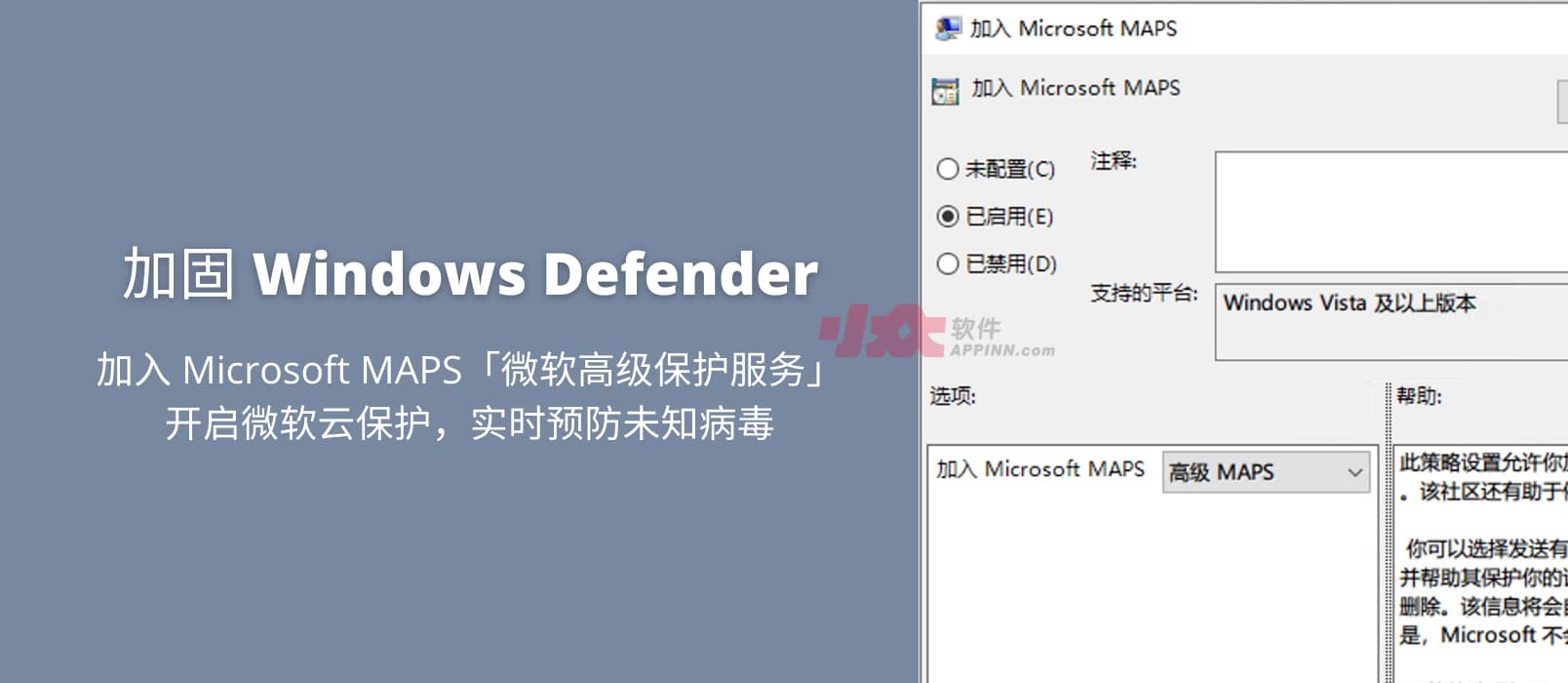
不过,普通用户也有机会,“让 Windows Defender 防病毒程序与 Microsoft 云服务无缝协作,利用「微软高级保护服务」(Microsoft Advanced Protection Service:MAPS)来实时预防未知病毒。”
加固 Windows Defender
Windows Defender 是 Windows 自带的一揽子保护工具,除了防病毒,还能防止恶意软件、勒索软件,有防火墙、应用和浏览器保护等功能,默认情况下并没有开启云保护,其实只需要几步,就能加固 Windows Defender 的功能。
来自 0UT3R SPACE(via)的教程:Windows Defender is enough, if you harden it,可以让我们简单的打开「微软高级保护服务」(Microsoft Advanced Protection Service:MAPS)功能,来实时预防未知病毒。
本地策略组编辑器
需要用到本地策略组编辑器,如果你通过 开始 > 运行 > gpedit.msc 能够打开,就跳过并进行下一步。
Windows 家庭版无法直接使用,需要创建一个名为 gpedit-enable.bat 的批处理文件,内容如下:
@echo off
nul 2>&1 "%SYSTEMROOT%\system32\cacls.exe" "%SYSTEMROOT%\system32\config\system"
REM --> If error flag set, we do not have admin.
if '%errorlevel%' NEQ '0' (
echo Requesting administrative privileges…
goto UACPrompt
) else ( goto gotAdmin )
:UACPrompt
echo Set UAC = CreateObject^("Shell.Application"^) > "%temp%\getadmin.vbs"
echo UAC.ShellExecute "%~s0", "", "", "runas", 1 >> "%temp%\getadmin.vbs"
"%temp%\getadmin.vbs"
exit /B
:gotAdmin
if exist "%temp%\getadmin.vbs" ( del "%temp%\getadmin.vbs" )
pushd "%CD%"
CD /D "%~dp0"
pushd "%~dp0"
dir /b %SystemRoot%\servicing\Packages\Microsoft-Windows-GroupPolicy-ClientExtensions-Package~3.mum >List.txt dir /b %SystemRoot%\servicing\Packages\Microsoft-Windows-GroupPolicy-ClientTools-Package~3.mum >>List.txt
for /f %%i in ('findstr /i . List.txt 2^>nul') do dism /online /norestart /add-package:"%SystemRoot%\servicing\Packages\%%i"
pause
保存并运行 gpedit-enable.bat,然后重启电脑,运行 gpedit.msc,打开本地策略组编辑器,就能进行下一步了。
加入 MAPS
在 本地策略组编辑器 中,进入:
计算机配置 > 管理模板 > Windows 组件 > Microsoft Defender 防病毒 > MAPS > 加入 Microsoft MAPS
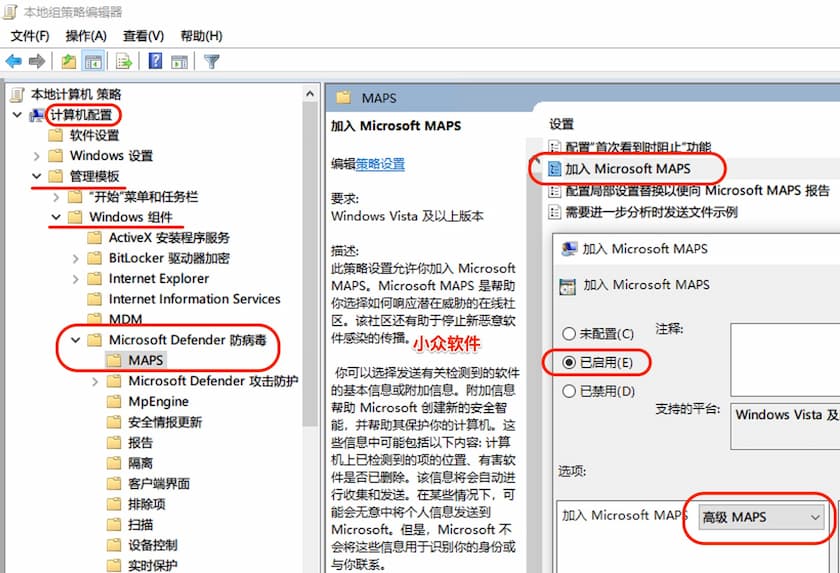
关于 MAPS 的介绍是这样的:
此策略设置允许你加入 Microsoft MAPS。Microsoft MAPS 是帮助你选择如何响应潜在威胁的在线社区。该社区还有助于停止新恶意软件感染的传播。
你可以选择发送有关检测到的软件的基本信息或附加信息。附加信息帮助 Microsoft 创建新的安全智能,并帮助其保护你的计算机。这些信息中可能包括以下内容: 计算机上已检测到的项的位置、有害软件是否已删除。该信息将会自动进行收集和发送。在某些情况下,可能会无意中将个人信息发送到 Microsoft。但是,Microsoft 不会将这些信息用于识别你的身份或与你联系。
可能的选项如下:
(0x0) 已禁用(默认值)
(0x1) 基本成员身份
(0x2) 高级成员身份
基本成员身份会将有关已检测到的软件的基本信息发送到 Microsoft,包括软件来源、用户应用或系统自动应用的操作以及操作是否成功。
高级成员身份除了基本信息以外,还会向 Microsoft 发送有关恶意软件、间谍软件和可能不需要的软件的详细信息(包括软件位置、文件名、软件运行方式以及对你的计算机产生的影响)。
如果启用此设置,将使用指定的成员身份加入 Microsoft MAPS。
如果禁用或未配置此设置,将不会加入 Microsoft MAPS。
在 Windows 10 中,基本成员身份不再可用,因此将此值设置为 1 或 2 可将设备注册为高级成员身份。
另外,还需要配置 MAPS 下面的另外几项:
- 配置“首次看到时阻止”功能
- 配置局部设置替换以便向 Microsoft MAPS 报告
- 需要进一步分析时发送文件示例
- 发送安全示例
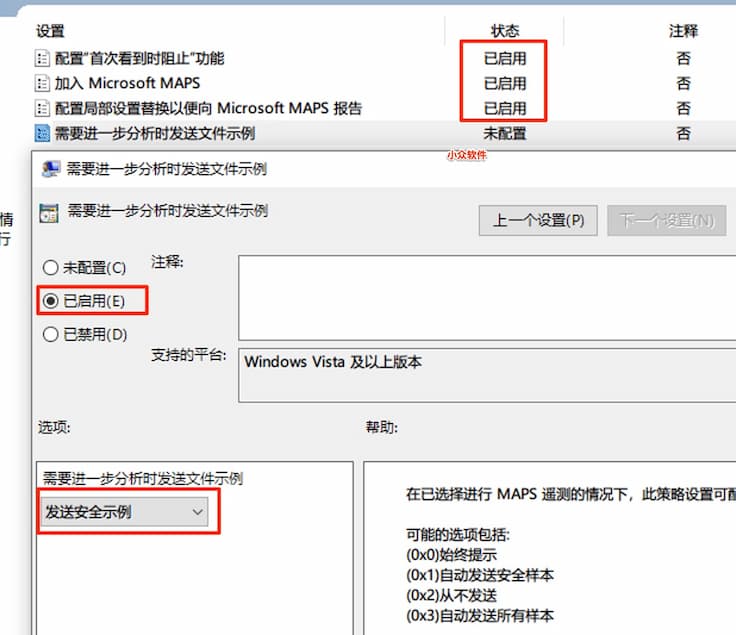
选择云保护级别
计算机配置 > 管理模板 > Windows 组件 > Microsoft Defender 防病毒 > MpEngine:
- 配置扩展的云检查(50秒)
- 选择云保护级别(按需)
上面的 50 秒的意思是允许 Microsoft Defender 防病毒阻止某个可疑文件最长 60 秒,并且在云中进行扫描以确保其安全。而保护级别,可以参见下面的说明:
(0x0)默认 Microsoft Defender 防病毒阻止级别
(0x1)中级 Microsoft Defender 防病毒阻止级别,只为高可信度检测提供判定结果
(0x2)高级阻止级别 - 严格阻止未知文件,同时优化客户端性能(误报可能性更大)
(0x4)特高级阻止级别 – 严格阻止未知文件并应用其他保护措施(可能影响客户端性能)
(0x6)零容忍阻止级别 – 阻止所有未知的可执行文件
至此甚至完成,重启电脑。
另外还有一点是需要更新你的系统至最新,虽然这个更新很烦,但…这个世界太不安全啦。
更多信息可参见:云保护和 Microsoft Defender 防病毒软件

![Copy++ 复制 PDF、CAJ 内容时,自动删除空格、空行,以及自动翻译[Win] 5 Copy++ 复制 PDF、CAJ 内容时,自动删除空格、空行,以及自动翻译[Win] 4](https://www.appinn.com/wp-content/uploads/2021/05/copy.jpgo_-115x115.jpg)
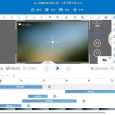

虽然有点偏题,也有点杞人忧天,但还是说一嘴,不要过于依赖于“云”服务,尤其是微软的云服务。结合现在[][][]的惨状,你应该懂的。
从前我也是只用windows defender 只要我不乱下东西就根本不会中毒主义者
直到某次中了挖矿病毒 windows defender完全查不出来
乖乖的换火绒了
批处理内容似乎有问题,家庭版运行后会不停显示、关闭新窗口,只能重启解决。
文中代码似乎有问题,我从网上找到了可用的命令。
新建一个.cmd的文件,编辑加入如下代码
@echo off pushd "%~dp0" dir /b C:\Windows\servicing\Packages\Microsoft-Windows-GroupPolicy-ClientExtensions-Package~3*.mum >List.txt dir /b C:\Windows\servicing\Packages\Microsoft-Windows-GroupPolicy-ClientTools-Package~3*.mum >>List.txt for /f %%i in ('findstr /i . List.txt 2^>nul') do dism /online /norestart /add-package:"C:\Windows\servicing\Packages\%%i" pause保存,以管理员身份运行,然后等组策略编辑器安装成功就好了,不用重启。
这段代码中得单引号和双引号不是英文的,都改成英文的可以执行成功。
要么自信裸奔,要么用正经的重武器,比如卡巴,比特梵德…其实最重要的还得靠脑子
首先开启UAC就能挡住绝大多数内容了。当你下载的非英伟达程序用的竟然是英伟达的证书这这种事情咋想咋不对劲不是。
其次在下载软件文件的时候文件靠不靠谱心里是有谱的。比如说你下的是盗版软件或者破解工具那自然就需要承受相应的风险。而从官方渠道下载的程序除非源被人端了,不然碰到病毒的概率也基本是0。
然后这个教程属于典型的看的人知道怎么防护,不看的人也不会用更不会在乎的内容